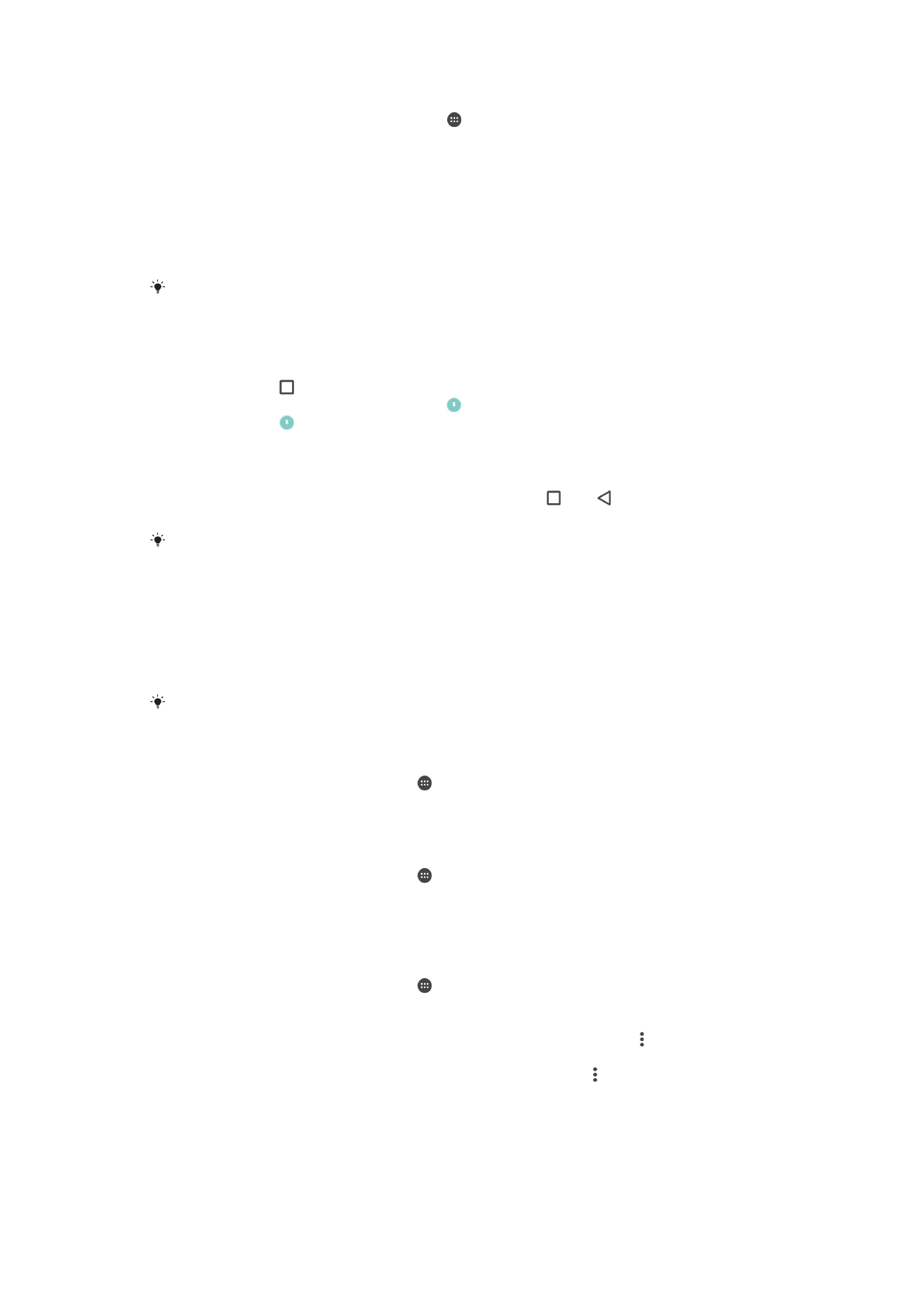
Blokada ekranu
Ekran można zablokować na kilka sposobów. Poziomy bezpieczeństwa wszystkich
typów blokad są wymienione poniżej (od najniższego do najwyższego):
47
To jest wersja internetowa niniejszej publikacji. © Drukowanie dozwolone wyłącznie do użytku prywatnego.
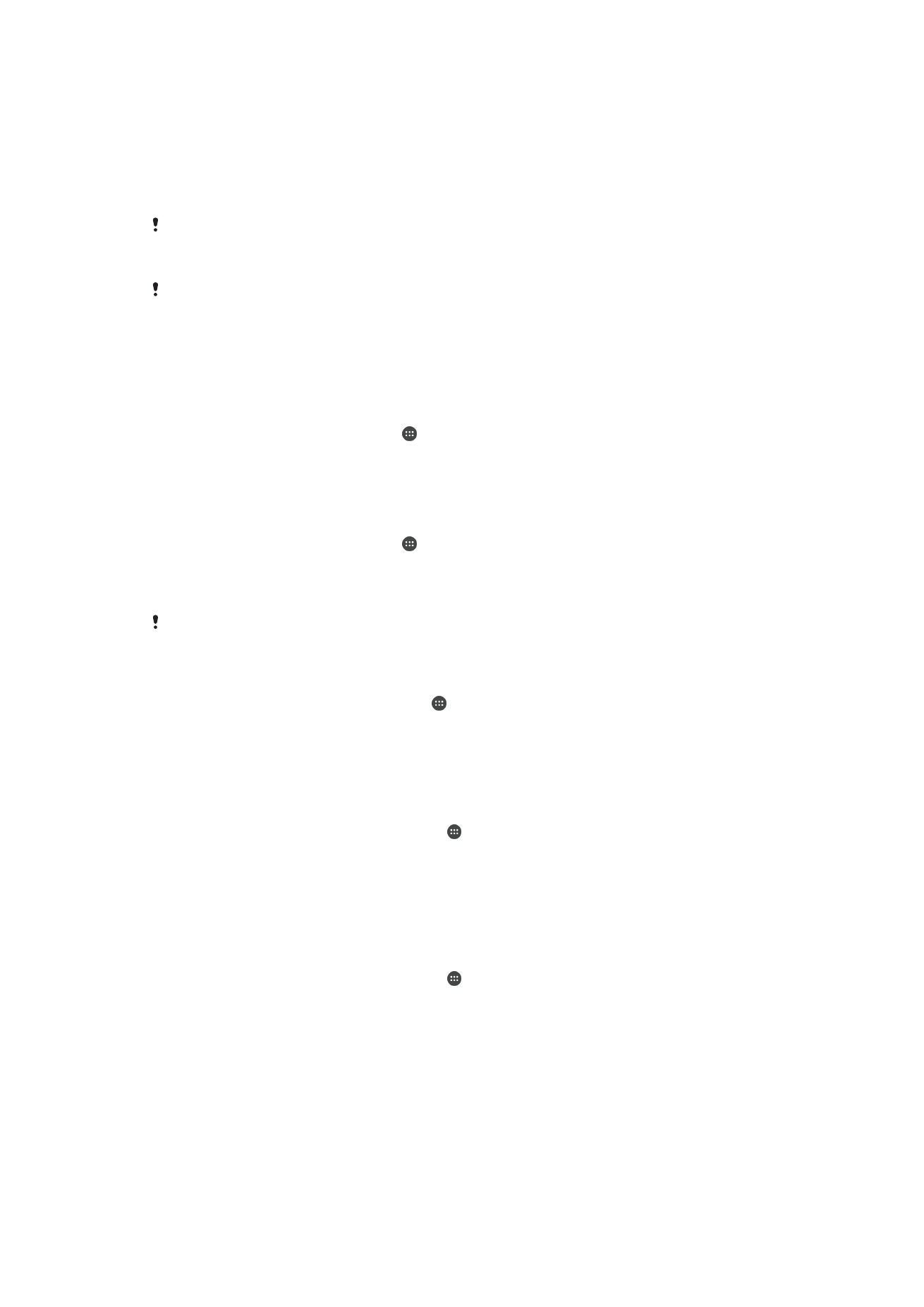
•
Przesuwanie — brak ochrony, ale ma się szybki dostęp do ekranu głównego.
•
Wzór odblokowania — aby odblokować urządzenie, należy narysować palcem prosty
wzór.
•
Kod PIN odblokowania — aby odblokować urządzenie, należy wprowadzić kod PIN
składający się z co najmniej czterech cyfr.
•
Hasło odblokowania — aby odblokować urządzenie, należy wprowadzić hasło
składające się z liter i cyfr.
Zapamiętanie wzoru, kodu PIN lub hasła do odblokowania ekranu jest bardzo ważne. Jeśli go
nie zapamiętasz, może nie udać się przywrócić ważnych danych, takich jak kontakty
i wiadomości.
Jeśli na urządzeniu Xperia™ skonfigurowano konto Microsoft® Exchange ActiveSync® (EAS),
ustawienia bezpieczeństwa EAS mogą ograniczyć opcje blokady ekranu do kodu PIN lub
hasła. Ma to miejsce, gdy administrator sieci wyznaczy pewien rodzaj ekranu blokady dla
wszystkich kont EAS ze względu na bezpieczeństwo firmy. Skontaktuj się z administratorem
sieci swojej firmy lub organizacji, aby dowiedzieć się, jakie zasady bezpieczeństwa sieciowego
wdrożono dla urządzeń przenośnych.
Jak zmienić typ blokady ekranu
1
Na ekranie głównym stuknij ikonę .
2
Znajdź i stuknij pozycje
Ustawienia > Zabezpieczenia > Blokada ekranu.
3
Postępuj zgodnie z instrukcjami wyświetlanymi na ekranie urządzenia i wybierz
inny typ blokady ekranu.
Jak utworzyć wzór blokady ekranu
1
Na ekranie głównym stuknij ikonę .
2
Znajdź i stuknij kolejno pozycje
Ustawienia > Zabezpieczenia > Blokada ekranu
>
Wzór.
3
Postępuj zgodnie z instrukcjami wyświetlanymi na ekranie urządzenia.
Jeśli podczas próby odblokowania urządzenia wzór blokady zostanie odrzucony pięć razy z
rzędu, musisz odczekać 30 sekund i spróbować ponownie.
Jak zmienić wzór blokady ekranu
1
Na ekranie Ekran główny stuknij ikonę .
2
Znajdź i stuknij pozycje
Ustawienia > Zabezpieczenia > Blokada ekranu.
3
Narysuj wzór odblokowania ekranu.
4
Stuknij pozycję
Wzór i postępuj zgodnie z instrukcjami wyświetlanymi na ekranie
urządzenia.
Jak utworzyć kod PIN blokady ekranu
1
Na ekranie Ekran główny stuknij pozycję .
2
Znajdź i stuknij kolejno pozycje
Ustawienia > Zabezpieczenia > Blokada ekranu
>
Kod PIN.
3
Wprowadź cyfrowy kod PIN i stuknij opcję
Kontynuuj.
4
Ponownie wprowadź i potwierdź kod PIN, a następnie stuknij opcję
OK.
5
Postępuj zgodnie z instrukcjami wyświetlanymi na ekranie urządzenia.
Jak utworzyć hasło blokowania ekranu
1
Na ekranie Ekran główny stuknij pozycję .
2
Znajdź i stuknij kolejno pozycje
Ustawienia > Zabezpieczenia > Blokada ekranu
>
Hasło.
3
Wprowadź hasło i stuknij pozycję
Kontynuuj.
4
Ponownie wprowadź i potwierdź hasło, a następnie stuknij pozycję
OK.
5
Postępuj zgodnie z instrukcjami wyświetlanymi na ekranie urządzenia.
48
To jest wersja internetowa niniejszej publikacji. © Drukowanie dozwolone wyłącznie do użytku prywatnego.
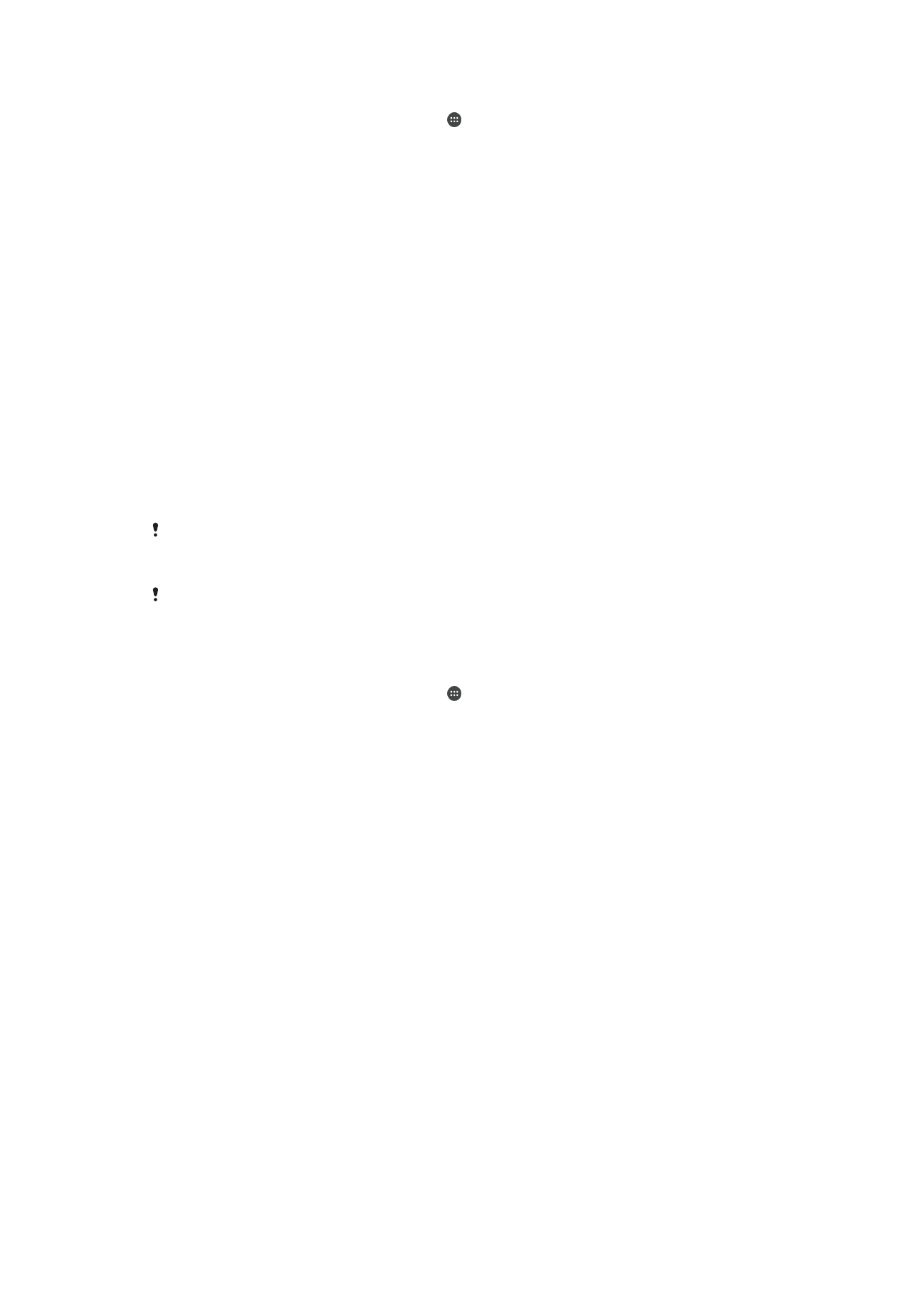
Jak włączyć funkcję odblokowywania przeciągnięciem
1
Na ekranie Ekran główny stuknij pozycję .
2
Znajdź i stuknij kolejno pozycje
Ustawienia > Zabezpieczenia > Blokada ekranu.
3
Narysuj wzór odblokowania ekranu albo wprowadź kod PIN bądź hasło, jeśli jest
włączony któryś z tych typów blokowania ekranu.
4
Stuknij pozycję
Przeciągnięcie.